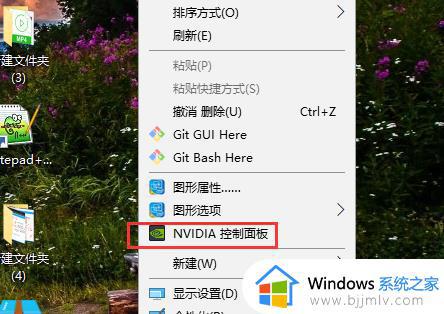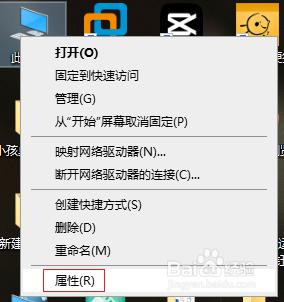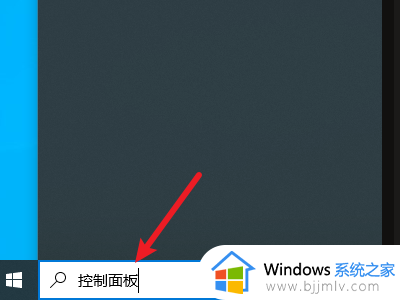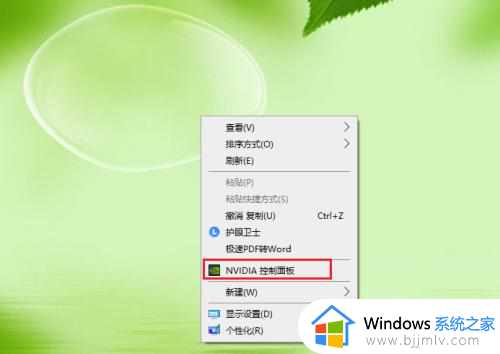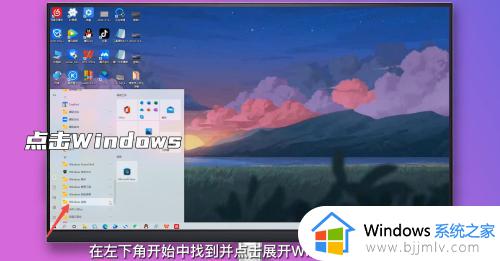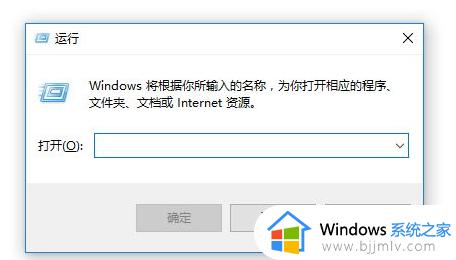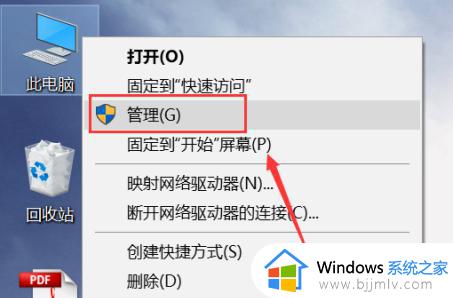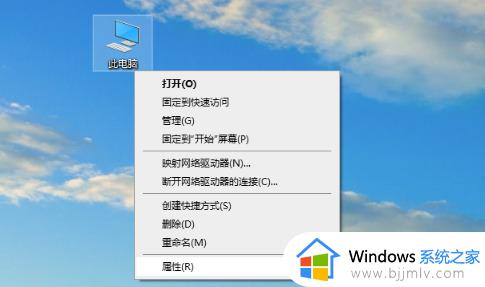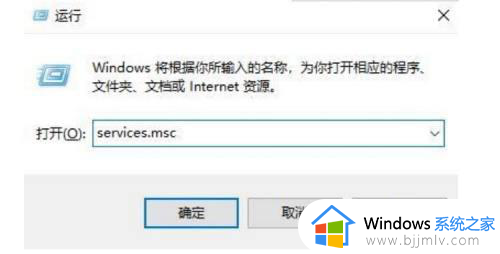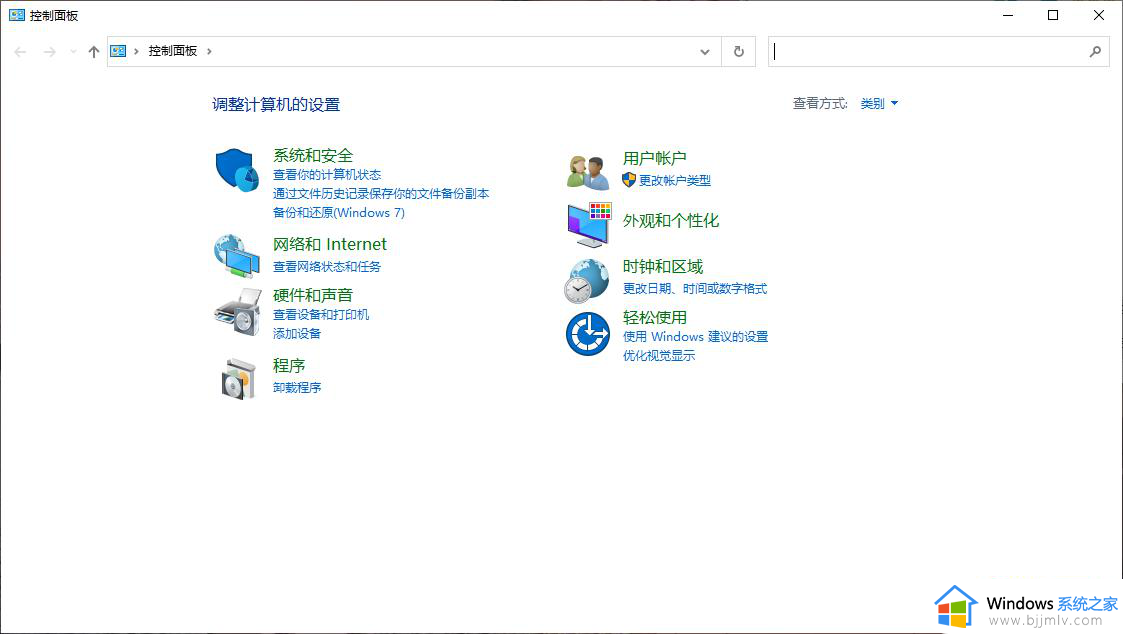window10的控制版面在哪里 windows10系统怎么调出控制面板
众所周知,控制面板对于我们windows10操作系统而言是十分重要的,它可以让我们控制许多系统功能和设置一些系统属性,但是有些新手小伙伴却不知道windows10的控制面板在哪里,下面小编就带着大家一起来看看windows10系统怎么调出控制面板,快来学习一下吧,希望对你有帮助。
具体方法:
方法一、
1、鼠标右键点击桌面的我的电脑图标,选择“属性”打开。
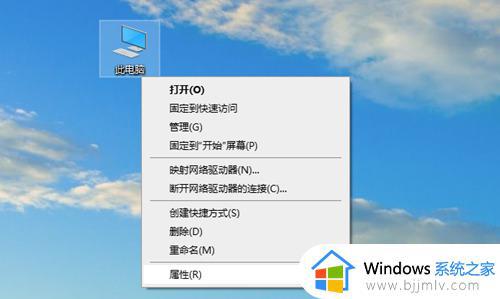
2、在左上方选择“控制面板主页”进入。
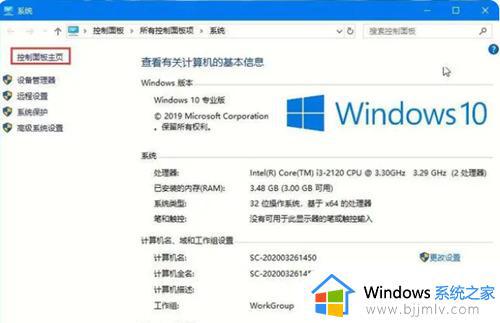
3、这样就成功打开控制面板了。
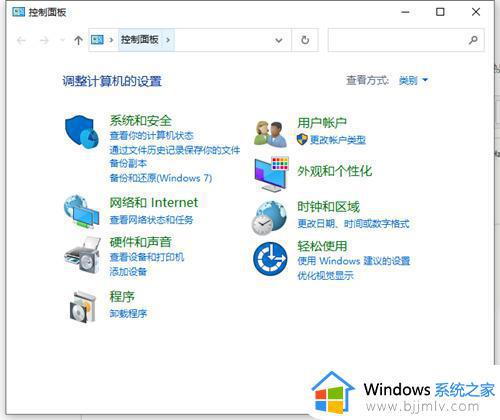
方法二、
1、打开桌面底部的开始菜单中的“设置”或者直接按下“win+I”键进入设置。
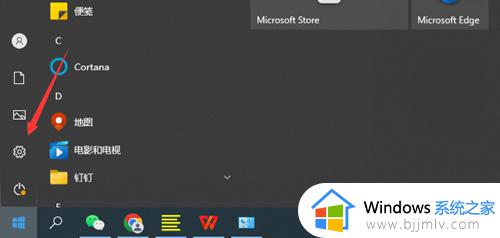
2、在输入框中搜索“控制面板”。
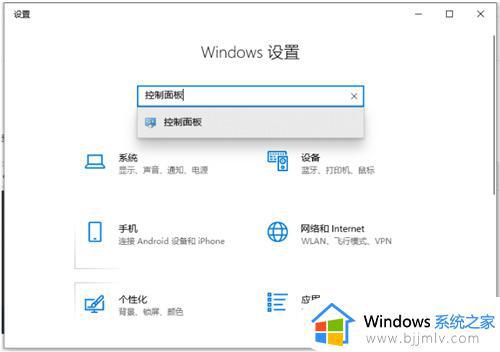
3、点击进入即可打开控制面板。
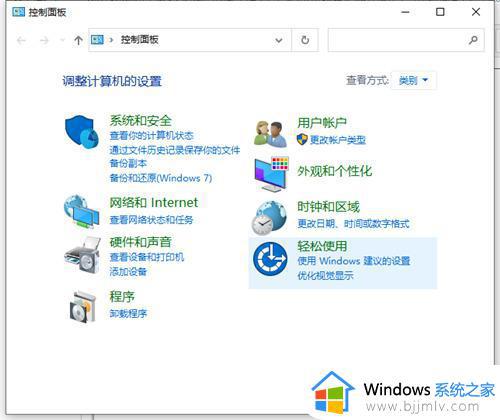
方法三、
直接鼠标左键点击开始菜单,查找windows系统文件夹,打开后即可找到控制面板打开。
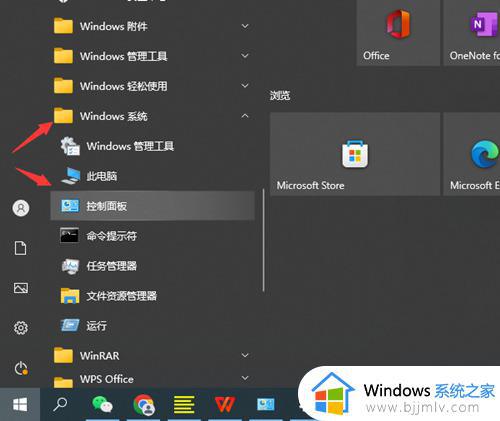
方法四、
直接点击win10的搜索功能(在开始菜单的旁边位置),输入控制面板搜索即可打开。
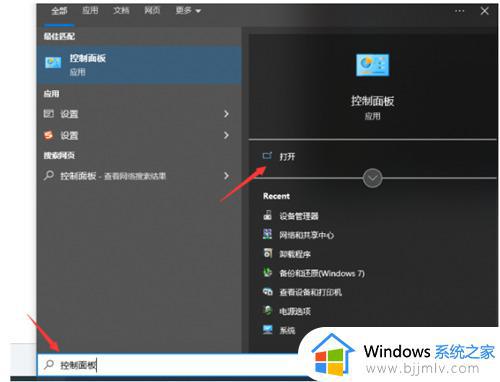
方法五、
直接在键盘上按下“win+R”键即可快速打开运行菜单,然后输入“control.exe”回车即可打开控制面板。
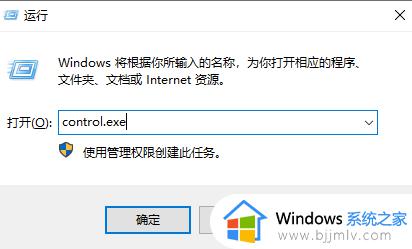
以上全部内容就是小编带给大家的windows10系统调出控制面板方法详细内容分享啦,还不清楚的windows10的控制面板在哪里的小伙伴就快点跟着小编一起来看看吧。